Les téléphones portables apportent la commodité d'accéder à toutes les informations dans la paume de votre main. Vous pouvez utiliser les données cellulaires de vos téléphones ou une connexion Wi-Fi et, en quelques clics, parcourir le Web. La plupart des gens préfèrent utiliser la connexion Wi-Fi aux données , car il s'agit d'une alternative moins chère et souvent plus rapide, selon votre fournisseur de services Internet.
Pendant que sur Wi-Fi, vous ne vous attendez pas à ce que votre téléphone consomme votre plan de données cellulaire . Malheureusement, ce n'est que parfois le cas; Une analyse minutieuse révèlera que votre téléphone, quel que soit son système d'exploitation, utilise toujours des données cellulaires même si vous avez une connexion Wi-Fi fonctionnelle. Lisez la suite alors que nous examinons pourquoi ce phénomène se produit et ce que vous pouvez faire pour l'empêcher.
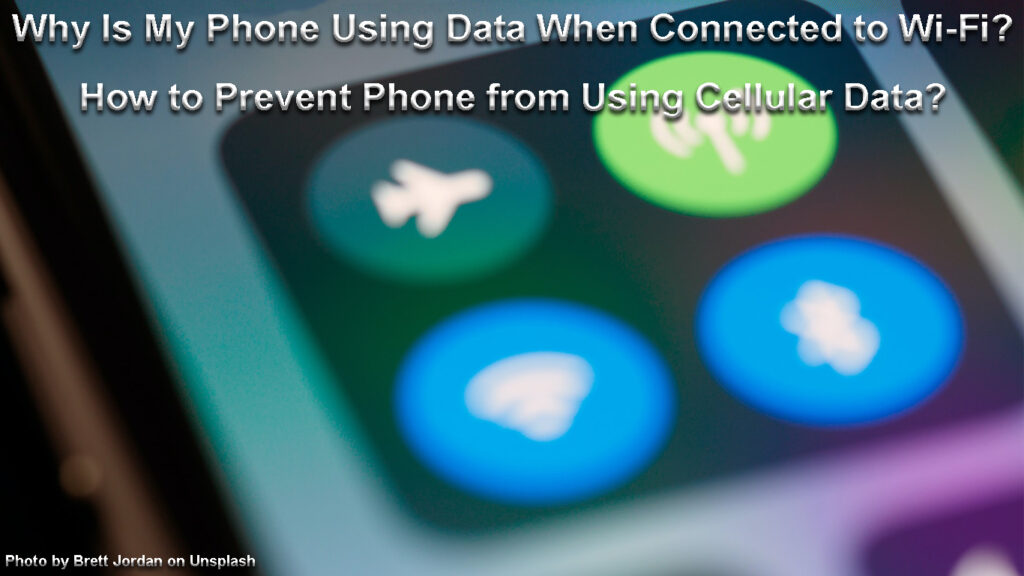
Pourquoi mon téléphone utilise-t-il toujours des données et je suis sur le Wi-Fi?
Vous pourriez vous rendre compte que vos frais de données de votre opérateur de réseau sont nettement élevés, même si vous utilisez rarement des données cellulaires. C'est souvent le résultat de la fonction d'assistance Wi-Fi qui assure une expérience de navigation transparente sur votre appareil.
Lorsqu'il est actif, l'assistance Wi-Fi change automatiquement votre téléphone pour utiliser des données cellulaires chaque fois que le signal Wi-Fi est faible ou n'a pas de connexion Internet. La fonctionnalité fonctionne lorsque vous avez des données Wi-Fi et cellulaires activées simultanément sur votre appareil.
Une autre raison est que certaines applications, comme les applications bancaires, sont programmées pour s'appuyer sur des données mobiles même s'il existe une connexion Wi-Fi . Ces applications ne consomment pas trop de données; Par conséquent, ils sont moins susceptibles d'avoir un impact sur votre facture de données autant que l'assistance Wi-Fi.
Par conséquent, les deux principales raisons pour lesquelles votre téléphone utilise toujours des données tout en étant sur Wi-Fi, c'est que votre signal Wi-Fi est faible / n'a pas de connexion Internet et les paramètres de votre téléphone.
Voici quelques mesures qui peuvent être prises par les utilisateurs d'iPhone et d'Android pour s'assurer que leurs téléphones ne consomment pas de données lorsqu'ils sont connectés au Wi-Fi .
Comment empêcher mon téléphone d'utiliser des données pendant que c'est sur Wi-Fi
Désactiver l'assistance Wi-Fi
Android et iOS ont la fonction d'assistance Wi-Fi, qui est le principal coupable lorsque votre téléphone utilise des données lorsqu'il est censé utiliser le Wi-Fi. Cela est propulsé par le fait que l'assistance Wi-Fi est toujours lancée par défaut, et vous devez le désactiver manuellement.
Notamment, la fonctionnalité est programmée pour s'assurer qu'elle ne gaspille pas vos données avec des aspects comme:
- Il n'activera pas les applications d'arrière-plan et ne les fera pas commencer à diffuser, à télécharger ou à télécharger. Il ne fonctionnera qu'avec l'application de premier plan.
- Il ne s'activera pas lorsque vous êtes itinératif .
Cependant, malgré ces modifications, l'assistance Wi-Fi entraînera toujours une consommation importante de données si elle est active, surtout si vous transmettez de nombreuses données sur Internet. Par conséquent, vous pouvez désactiver l'assistance Wi-Fi en suivant les étapes ci-dessous.
Sur iPhone
- Ouvrez l'application Paramètres.
- Accédez aux données cellulaires / mobiles, puis faites défiler l'assistance Wi-Fi.
- Une fois que vous avez localisé le paramètre, appuyez sur le bouton du curseur pour désactiver la fonction.
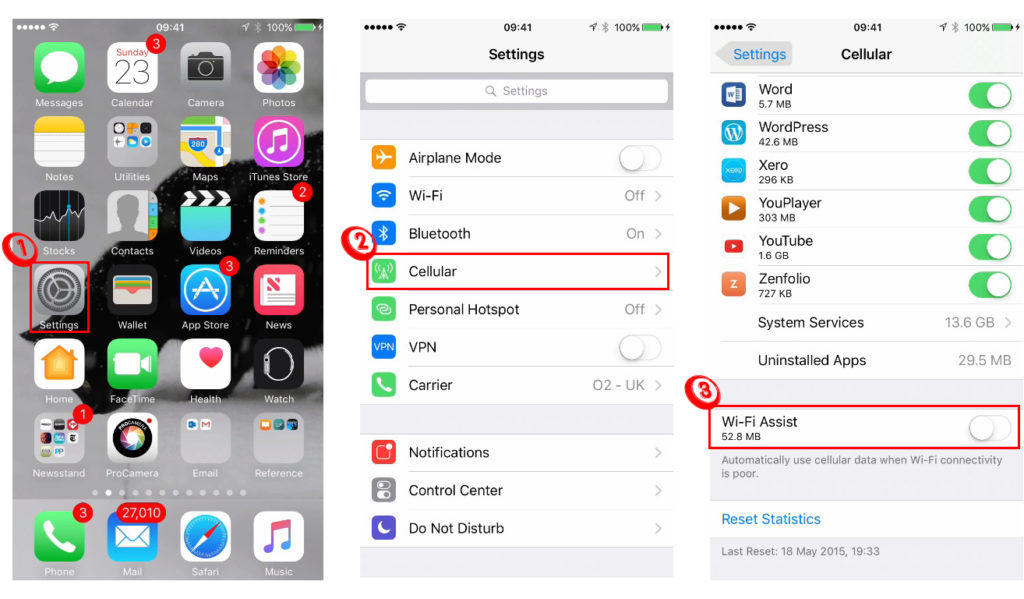
Lorsque vous arrivez à l'option d'assistance Wi-Fi, vous remarquerez également que cela indique la quantité de données que la fonctionnalité a consommée. Considérez cela comme une estimation approximative pour déterminer si la fonctionnalité consomme suffisamment de données pour être désactivée.
Comment désactiver l'assistance Wi-Fi sur iPhone
Sur Android
Android a sa version de l'assistance Wi-Fi qui passe par différents noms, mais le commun est de passer automatiquement aux données mobiles. Vous pouvez désactiver la fonctionnalité en allant:
- Paramètres puis réseau et Internet.
- Ensuite, appuyez sur l'option Wi-Fi, puis les préférences Wi-Fi.
- Appuyez sur le curseur à côté de l'option automatiquement des données sur les données mobiles pour les désactiver.
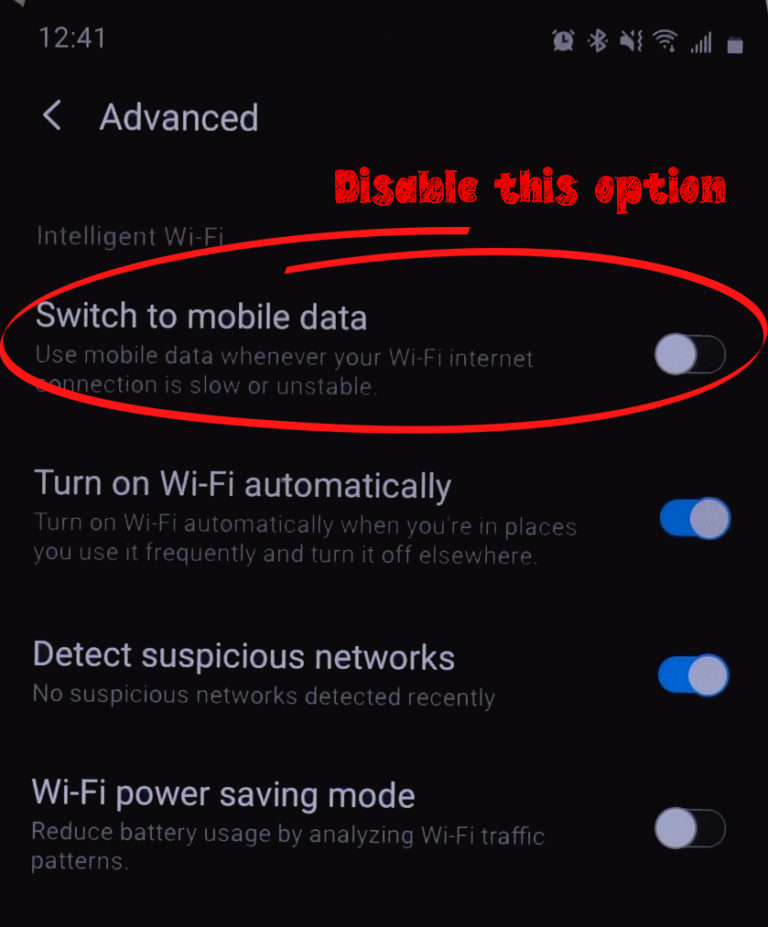
Les fabricants de téléphones Android ont des dispositions différentes; Par conséquent, les étapes ci-dessus peuvent ne pas fonctionner pour votre téléphone. Une autre procédure que vous pouvez suivre sur d'autres téléphones Android, en particulier Android 10 et avant, est;
- Ouvrez les paramètres, puis les connexions> Wi-Fi.
- Appuyez sur le curseur pour activer le Wi-Fi s'il est éteint.
- Appuyez sur les trois points en haut de l'écran, puis sélectionnez Advanced.
- Enfin, appuyez sur le curseur à côté pour passer aux données mobiles et désactiver le paramètre.
Alternativement, ouvrez les paramètres et recherchez les termes basculer vers les données mobiles, le Wi-Fi ou l'assistant Wi-Fi.
Ouvrez les paramètres du développeur
Si vous avez déjà activé les paramètres de développeur sur votre Android, vous avez peut-être toujours défini le téléphone pour avoir ses données cellulaires, même si vous êtes sur Wi-Fi. Le paramètre peut également être allumé à votre insu; Par conséquent, la vérification ne fera pas de mal.
Pour vérifier si c'est le cas avec votre téléphone, activez d'abord les paramètres du développeur s'ils ne sont pas déjà activés.
Pour activer les paramètres du développeur, accédez à Paramètres> À propos du téléphone> Numéro de construction. Appuyez sur l'option Numéro de construction en continu sept fois jusqu'à ce que le téléphone vous demande d'entrer votre mot de passe. Une fois terminé, cela vous informera que vous êtes maintenant un développeur.
Comment activer les options du développeur (Samsung Galaxy S20)
Vous pouvez désormais accéder aux paramètres du développeur en allant dans Paramètres> Paramètres / options de développeur ou paramètres> Système> Options de développement.
Ensuite, faites défiler vers la mise en réseau et appuyez sur le bouton du curseur à côté des données mobiles toujours actives.

Remarque: Si le bouton du curseur est gris, la fonction est désactivée; S'il est mis en évidence, cela signifie que le paramètre est allumé.
Une fois que vous avez désactivé ce paramètre, le téléphone ne conservera pas de données mobiles chaque fois que vous êtes en Wi-Fi.
Éteignez les données mobiles en cas de Wi-Fi
Une autre option pour vous assurer que votre téléphone ne consomme pas de données mobiles pendant la connexion Wi-Fi est de désactiver les données cellulaires chaque fois que vous êtes sous Wi-Fi. Ceci est utile si vous voulez un moyen plus rapide de résoudre le problème sans désactiver l'assistance Wi-Fi.
Pour désactiver les données sur iOS, accédez à Paramètres> Cellulaire et appuyez sur le bouton du curseur à côté des données cellulaires. Vous saurez que la connexion de données est désactivée si la diapositive est grise et non mise en évidence.

Vous pouvez désactiver les données cellulaires sur Android via les paramètres rapides. Faites simplement glisser sur l'écran d'accueil de vos téléphones Android pour révéler les paramètres rapides, glisser à nouveau pour révéler tous les paramètres rapides et appuyer sur les données mobiles.

Vous pouvez également activer le mode avion pour empêcher la consommation de données cellulaires sur votre téléphone. Pour ce faire sur iOS, ouvrez le centre de commande en glissant dans le coin supérieur droit de l'écran d'accueil, puis appuyez sur l'icône de l'avion.
Vous pouvez activer le mode avion sur Android via les paramètres rapides, puis appuyer sur l'icône de l'avion.

Cependant, sachez qu'après avoir activé le mode avion, vous devez activer le Wi-Fi pour utiliser la connexion Wi-Fi. De plus, le mode avion réduira tous les services SIM, IE, les appels et les SMS.
Se rapprocher du routeur
Envisagez également de vous rapprocher du routeur pour éviter les interruptions de signal qui entraînent des gouttes Wi-Fi intermittents . Si vous vous rapprochez du routeur, le téléphone recevra un signal Wi-Fi plus fort , réduisant ainsi les chances d'aider Wi-Fi à lancer l'utilisation de données mobiles.
Si vous remarquez que le routeur n'a pas de connexion Internet , consultez les pannes de service sur le site Web de vos fournisseurs ou les pages de médias sociaux. Vous pouvez également essayer de redémarrer le routeur , et si cela ne fonctionne pas, contactez votre fournisseur pour plus d'aide.
Si vous souhaitez toujours utiliser la fonction d'assistance Wi-Fi, vous pouvez implémenter divers paramètres pour votre appareil Android ou iOS qui aidera à restreindre la quantité de données que le téléphone consomme.
Conclusion
Surtout lorsque votre téléphone utilise des données mobiles tout en étant connectés au Wi-Fi, c'est parce que vous avez un mauvais signal Wi-Fi . La première étape devrait être de vérifier que votre routeur fonctionne correctement et si le problème persiste, désactivez l'assistance Wi-Fi.
Essayez également les autres suggestions détaillées ci-dessus pour réduire la consommation de données cellulaires sur votre téléphone pendant le Wi-Fi. Si votre téléphone consomme encore beaucoup de données après avoir essayé les procédures ci-dessus, contactez votre fournisseur de services cellulaires et examinez les frais de données avec eux. Ils pourraient vous surmonter à tort à cause d'un problème de leur côté.
